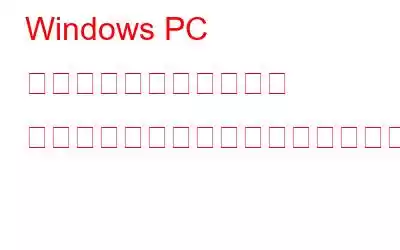アーカイブ ファイルまたは圧縮ファイルは、圧縮された状態の 1 つ以上のファイルを含むファイルです。これは、いくつかの関連ファイルをバンドルし、必要なストレージ容量を削減するのに役立ちます。この形式は、大きなファイルを保存したり、小さなメディアにファイルを転送したりするために使用されます。しかし、貴重なアーカイブの 1 つを誤って削除または紛失してしまった場合はどうすればよいでしょうか?心配しないでください。このブログは、読者が Windows PC で削除されたアーカイブ ファイルを復元するのに役立ちます。
Windows PC で削除されたアーカイブ ファイルを復元する方法に関する専門家推奨の方法
次のような方法があります。削除されたアーカイブファイルを復元する方法はいくつかあります。これらすべての方法について詳しく説明しました。
こちらもお読みください: Windows 11/10 で削除された隠しファイルを回復する方法
方法 1: ゴミ箱/ごみ箱で失われたアーカイブを探す
Windows OS は、システムから削除されたすべてのファイルを最終的に完全に削除する前に収集する非常に便利なツールをユーザーに提供します。このツールはごみ箱と呼ばれ、削除されたすべてのファイルを保存します。アーカイブ ファイルを誤って削除してしまった場合、最初に探すのはごみ箱です。手順は次のとおりです。
ステップ 1: デスクトップからごみ箱を開きます。アイコンが表示されない場合は、Win + S キーを使用して検索ボックスを開いて検索します。
ステップ 2: 次に、削除されたファイルをスクロールして、
ステップ 3: ファイルが見つかったら、それぞれのファイルを右クリックし、コンテキスト メニューから [復元] を選択します。
こちらもお読みください: Windows 11/10 の再インストール後にファイルを回復する方法
方法 2: ファイル履歴のバックアップを復元します。
ファイルが復元されていない場合は、ごみ箱に存在する場合は、ファイル履歴のバックアップから復元できます。ただし、この方法は、この機能を事前に有効にしている場合にのみ機能します。手順は次のとおりです。
ステップ 1: Win + R を押して [RUN] ボックスを開き、Ctrl キーを押してから Enter キーを押します。
ステップ 2: [システムとセキュリティ] をクリックし、[ファイル履歴] をクリックします。
ステップ 3: 左側のパネルを見て、[ファイル履歴を復元] をクリックします。ファイル履歴を使用して、削除したファイルを復元します。
ステップ 4: 復元するファイルを見つけて
こちらもお読みください: カット アンド ペースト操作中に失われたファイルを回復する方法
方法 3: アーカイブ ファイル回復ツールを使用します。
ファイルが削除されると、問題は解決されません。 ハードディスクから完全に削除されていません。 Windows OS によって維持される目次内でそのアイデンティティが失われるだけです。削除されたファイルは、別のファイルによって上書きされるまでハードディスク上に残ります。したがって、ファイルが見つからないことに気付いた場合は、ハード ドライブ上のすべてのコピー/ペースト操作を停止し、ファイル回復ツールを使用して削除されたファイルを分析して回復する必要があります。
できるツールは多数あります。ファイルを回復しますが、高度なファイル回復ソフトウェアを使用することをお勧めします。この素晴らしいツールは、ハードディスクのセクターの深さをスキャンし、可能なすべてのファイルを回復します。このツールを使用して削除されたアーカイブ ファイルを復元する手順は次のとおりです。
ステップ 1: 公式 Web サイトから Advanced File Recovery ツールをダウンロードするか、下のダウンロード ボタンをクリックします。
ステップ 2: アプリをインストールし、開いた状態で起動します。
ステップ 3: 次に、失われたアーカイブ ファイルがあったドライブを選択します。
注: 削除されたアーカイブ ファイルが外付けドライブまたはリムーバブル ドライブの場合は、ソフトウェアを起動する前に接続する必要があります。
ステップ 4: [次へ] ボタンを押して、スキャン プロセスを開始します。
ステップ 5: 次に、回復するファイルの種類を選択する必要があります。この場合、[圧縮ファイルのスキャン] オプションを選択する必要があります。そうすれば、削除されたすべてのアーカイブがリストに表示されます。
ステップ 6: 最後に、 をクリックします。 [スキャン開始] ボタンをクリックします。
ステップ 7: 回復できるファイルのリストが画面に表示されます。回復したいファイルを選択し、[今すぐ回復] ボタンをクリックします。
ステップ 8: 最後のステップは、回復する場所を選択することです。復元されたファイルを保存したいと考えています。
注: 元のファイルが上書きされる可能性がないように、復元されたファイルを保存するには別のドライブを選択してください。
Windows PC で削除されたアーカイブ ファイルを復元するにはどうすればよいですか?Windows PC 上で紛失または削除されたアーカイブ ファイルを回復できることを願っています。 Advanced File Recovery は、さまざまな種類の削除されたファイルを復元するために使用できる便利なツールです。
ご質問や推奨事項がございましたら、以下のコメント欄でお知らせください。喜んで解決策を提供させていただきます。私たちは頻繁に行きます y 一般的な技術関連の問題に対するアドバイス、コツ、解決策を公開します。 Facebook、Twitter、YouTube、Instagram、Flipboard、Pinterest でも私たちを見つけることができます。
こちらもお読みください: コンピュータの再起動後に失われたまたは失われたファイルを回復する方法
読み取り: 8